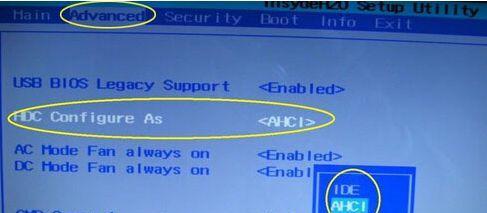在电脑使用过程中,有时我们需要重新安装操作系统。而光盘是一种常用的安装系统的方式之一,特别是对于台式机主板来说。本文将详细介绍如何使用台式机主板的光盘来安装系统。
准备工作
1.确定主板型号与光盘支持的系统版本。
首先要了解自己的台式机主板型号,以及所拥有的光盘支持的系统版本,以确保兼容性。
2.获取正确的操作系统安装光盘。
根据主板型号和所需安装的系统版本,下载或购买正确的操作系统安装光盘。
3.备份重要数据。
在进行系统安装前,务必备份重要的个人数据,避免丢失。
BIOS设置
4.进入BIOS设置界面。
开启电脑后,按下指定键(通常是DEL、F2或F10)进入BIOS设置界面。
5.确定启动顺序。
在BIOS设置界面中,找到启动选项,并将光盘驱动器置于首选启动设备的位置。
安装系统
6.插入操作系统安装光盘。
将操作系统安装光盘插入台式机主板的光驱中。
7.重启电脑。
退出BIOS设置界面后,选择保存并重启电脑,系统将自动从光盘启动。
8.按照提示进行安装。
根据操作系统安装向导的提示,选择安装语言、键盘布局等选项,并同意相关许可协议。
9.选择安装类型。
选择“全新安装”或“自定义安装”,根据个人需求选择。
10.确定安装位置。
选择安装系统的磁盘和分区,并确认开始安装。
11.等待安装完成。
系统会自动进行文件拷贝、设置和配置等一系列操作,需要耐心等待。
12.完成系统设置。
根据个人喜好,进行时区、用户账户、网络设置等系统参数的配置。
13.安装驱动程序。
安装操作系统后,还需要安装相应的驱动程序,以确保硬件正常工作。
14.进行系统更新。
及时进行系统更新,以获取最新的功能和安全补丁。
15.恢复个人数据。
完成系统安装和设置后,可以将之前备份的个人数据恢复到电脑中。
通过台式机主板的光盘安装系统是一种常用的安装方式。只需要准备工作、正确设置BIOS、按照安装提示操作,就能顺利完成系统安装。请记住备份数据、及时安装驱动程序和更新系统,以确保电脑的正常运行。希望本文对您有所帮助!